用PPT制作电子相册
- 格式:ppt
- 大小:1.36 MB
- 文档页数:15
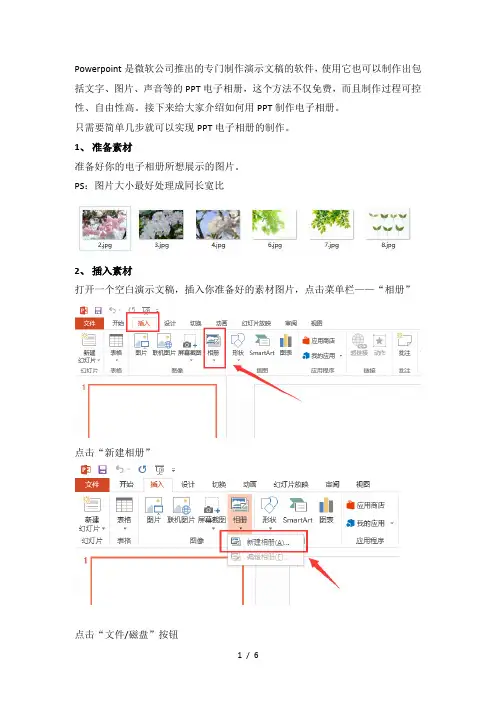
Powerpoint是微软公司推出的专门制作演示文稿的软件,使用它也可以制作出包括文字、图片、声音等的PPT电子相册,这个方法不仅免费,而且制作过程可控性、自由性高。
接下来给大家介绍如何用PPT制作电子相册。
只需要简单几步就可以实现PPT电子相册的制作。
1、准备素材
准备好你的电子相册所想展示的图片。
PS:图片大小最好处理成同长宽比
2、插入素材
打开一个空白演示文稿,插入你准备好的素材图片,点击菜单栏——“相册”
点击“新建相册”
点击“文件/磁盘”按钮
选择你想插入的图片素材,然后点击“插入”。
3、调整参数
插入图片素材之后,会出现如下图的框,可以调整图片演示的顺序(2),角度、灰度与亮度(3)等。
“图片版式”这一选项可以选择你每一页PPT中图片的张数。
“相框形状”则是选择PPT的相框样式。
4、创建电子相册
调整完以上的参数之后,点击“创建”按钮,会新建一个演示文稿,里面就有你刚才添加的图片素材及设定好生成PPT页面的版式。
5、设定幻灯片的播放方式
6、导出文件
最后一步导出为视频文件即可,PPT电子相册就做好了。
另外,如果想要制作动态效果更丰富的电子相册,还可以使用万彩影像大师。
里面有一些免费的模板可以使用,使用这些免费模板,输出的时候是高清不带水印的。
这个软件支持添加特效动画、动态场景、文本、字幕和SWF动画等,小白都能制作出一个效果不错的音乐电子相册。
[文档可能无法思考全面,请浏览后下载,另外祝您生活愉快,工作顺利,万事如意!]。
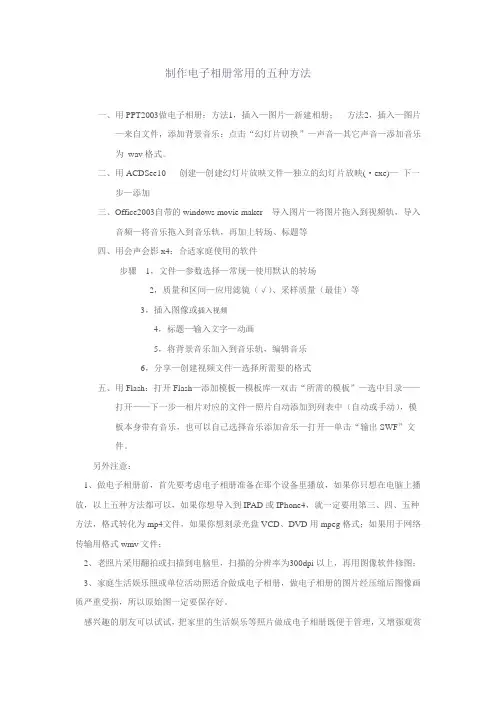
制作电子相册常用的五种方法一、用PPT2003做电子相册:方法1,插入—图片—新建相册;方法2,插入—图片—来自文件,添加背景音乐:点击“幻灯片切换”—声音—其它声音—添加音乐为wav格式。
二、用ACDSee10 创建—创建幻灯片放映文件—独立的幻灯片放映(·exe)—下一步—添加三、Office2003自带的windows movie maker 导入图片—将图片拖入到视频轨,导入音频—将音乐拖入到音乐轨,再加上转场、标题等四、用会声会影x4:合适家庭使用的软件步骤1,文件—参数选择—常规—使用默认的转场2,质量和区间—应用滤镜(√)、采样质量(最佳)等3,插入图像或插入视频4,标题—输入文字—动画5,将背景音乐加入到音乐轨,编辑音乐6,分享—创建视频文件—选择所需要的格式五、用Flash:打开Flash—添加模板—模板库—双击“所需的模板”—选中目录——打开——下一步—相片对应的文件—照片自动添加到列表中(自动或手动),模板本身带有音乐,也可以自己选择音乐添加音乐—打开—单击“输出SWF”文件。
另外注意:1、做电子相册前,首先要考虑电子相册准备在那个设备里播放,如果你只想在电脑上播放,以上五种方法都可以,如果你想导入到IPAD或IPhone4,就一定要用第三、四、五种方法,格式转化为mp4文件,如果你想刻录光盘VCD、DVD用mpeg格式;如果用于网络传输用格式wmv文件;2、老照片采用翻拍或扫描到电脑里,扫描的分辨率为300dpi以上,再用图像软件修图;3、家庭生活娱乐照或单位活动照适合做成电子相册,做电子相册的图片经压缩后图像画质严重受损,所以原始图一定要保存好。
感兴趣的朋友可以试试,把家里的生活娱乐等照片做成电子相册既便于管理,又增强观赏性。
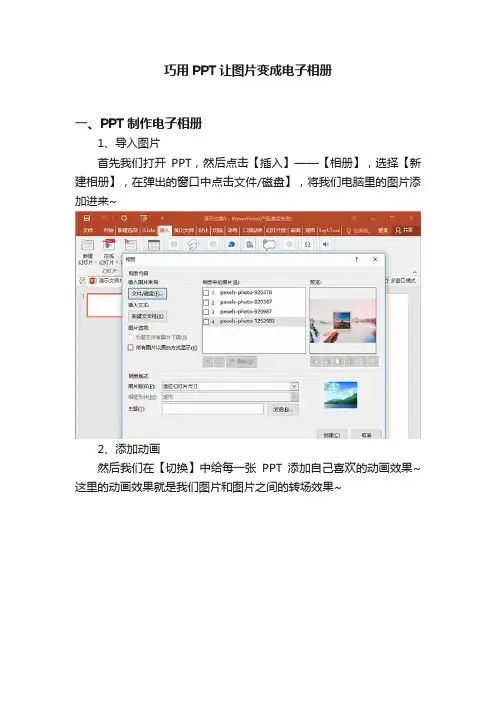
巧用PPT让图片变成电子相册
一、PPT制作电子相册
1、导入图片
首先我们打开PPT,然后点击【插入】——【相册】,选择【新建相册】,在弹出的窗口中点击文件/磁盘】,将我们电脑里的图片添加进来~
2、添加动画
然后我们在【切换】中给每一张PPT添加自己喜欢的动画效果~这里的动画效果就是我们图片和图片之间的转场效果~
3、导出为视频
接下来就是见证奇迹的时刻啦!我们点击【文件】——【导出】——【创建视频】,然后对视频的分辨率和播放速度进行设置,最后把视频导出即可。
这样我们就得到一个精美的视频相册了!超级棒有没有!
二、软件制作电子相册
1、下载软件
如果想在手机上制作电子相册的话要怎么做呢?那也很简单~我们在手机里下载一个【照片视频】APP即可~
2、选择模板
这个软件里有超多精美的电子相册模板,像抖音上很火的快闪视频、卡点视频在这里都能找到,我们选择自己喜欢的一个模板,将手机里的照片添加进来~
3、一键制作
然后点击【一键制作】,这样我们就得到一个照片视频。
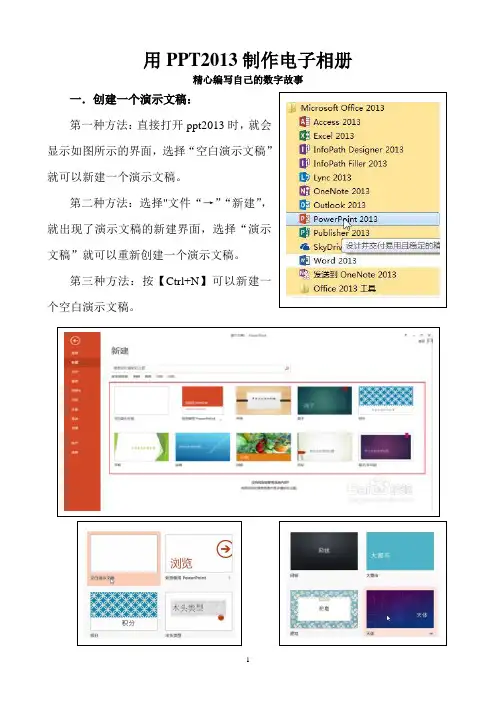
用PPT2013制作电子相册精心编写自己的数字故事一.创建一个演示文稿:第一种方法:直接打开ppt2013时,就会显示如图所示的界面,选择“空白演示文稿”就可以新建一个演示文稿。
第二种方法:选择"文件“→”“新建”,就出现了演示文稿的新建界面,选择“演示文稿”就可以重新创建一个演示文稿。
第三种方法:按【Ctrl+N 】可以新建一个空白演示文稿。
另外,选择一张幻灯片,按【Enter 】键,也可以创建新的幻灯片。
二.新建相册 1、从菜单栏里用鼠标指向“插入”→“相册”→“新建相册(A )”命令。
2、用鼠标左键点击“新建相册(A )”按钮。
3、随后在出现的选择路径中要求寻找保存图片素材的文件夹。
找到照片素材文件夹后,按着键盘上ctrl 键选中所有需要插入的照片后点击“插入”。
特别注意:此刻如果在“相册”对话框里点击“创建”按钮,就会将所有照片立刻插入到新相册之中去,但是再调整照片的次序就困难了。
所以需事先调整满意后再插入图片,就可以减少许多麻烦。
4、此时可对“相册”中的照片进行预览、校对并确认。
如我们要对某一照片调整,就将该照片前面方框打勾。
此刻,对话框的图片预览下的调整项目。
如:删除、上下调整以及照片的左转右转、对比度、亮度等调整按钮就被激活了。
我们可调整相关按钮直到满意为止。
5、当调整满意后,点击“创建”按钮,所有照片就全部被添加到此“相册”之中了。
6、此刻,可以将此相册(草稿)先保存一下。
点击“保存”按钮,或点击“文件”→“保存”或“另存为”。
在出现的对话框页面中选择保存目标为“桌面”,项目命名为“美丽的校园”,点击“确定”按钮就保存好了。
7、回到文稿编辑窗口,点击鼠标右键并移动鼠标至“设置背景格式”单击左键,打开“设置背景格式”窗口。
在窗口中选择“渐变填充”,“预设渐变”为向下,“类型”为射线,“方向”为270°,并调整“渐变光圈”为合适位置,点击“全部应用”。
这样就为所有的页面都换成了统一的背景。

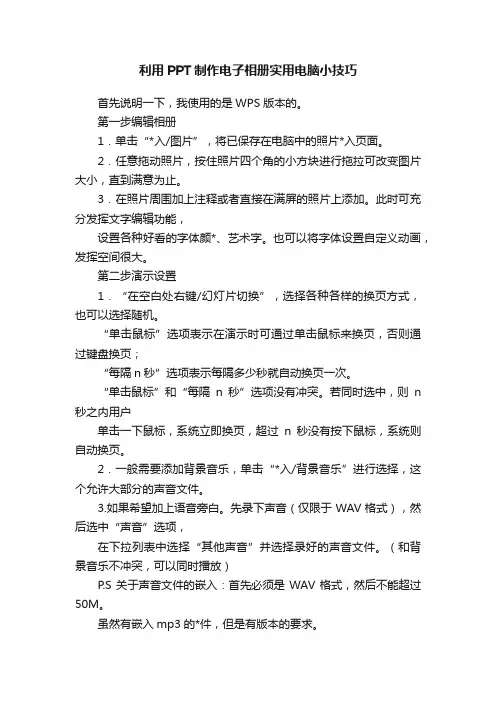
利用PPT制作电子相册实用电脑小技巧
首先说明一下,我使用的是WPS版本的。
第一步编辑相册
1.单击“*入/图片”,将已保存在电脑中的照片*入页面。
2.任意拖动照片,按住照片四个角的小方块进行拖拉可改变图片大小,直到满意为止。
3.在照片周围加上注释或者直接在满屏的照片上添加。
此时可充分发挥文字编辑功能,
设置各种好看的字体颜*、艺术字。
也可以将字体设置自定义动画,发挥空间很大。
第二步演示设置
1.“在空白处右键/幻灯片切换”,选择各种各样的换页方式,也可以选择随机。
“单击鼠标”选项表示在演示时可通过单击鼠标来换页,否则通过键盘换页;
“每隔n秒”选项表示每隔多少秒就自动换页一次。
“单击鼠标”和“每隔n秒”选项没有冲突。
若同时选中,则n 秒之内用户
单击一下鼠标,系统立即换页,超过n秒没有按下鼠标,系统则自动换页。
2.一般需要添加背景音乐,单击“*入/背景音乐”进行选择,这个允许大部分的声音文件。
3.如果希望加上语音旁白。
先录下声音(仅限于WAV格式),然后选中“声音”选项,
在下拉列表中选择“其他声音”并选择录好的声音文件。
(和背景音乐不冲突,可以同时播放)
P.S关于声音文件的嵌入:首先必须是WAV格式,然后不能超过50M。
虽然有嵌入mp3的*件,但是有版本的要求。
建议把mp3文件放在相同的文件夹里(链接地址要弄好)。
此时,一个精美的电子相册就基本完成了。
可以选择另存为.PPS (放映格式),
然后双击的时候就会直接放映,不需要再按F5了~。


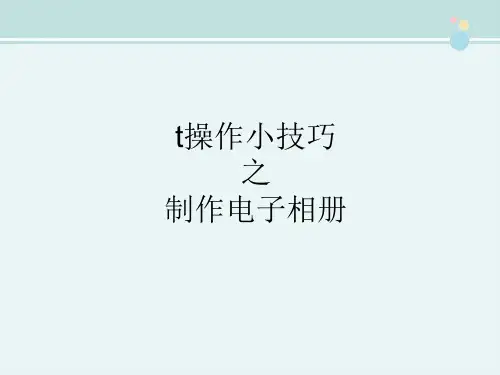

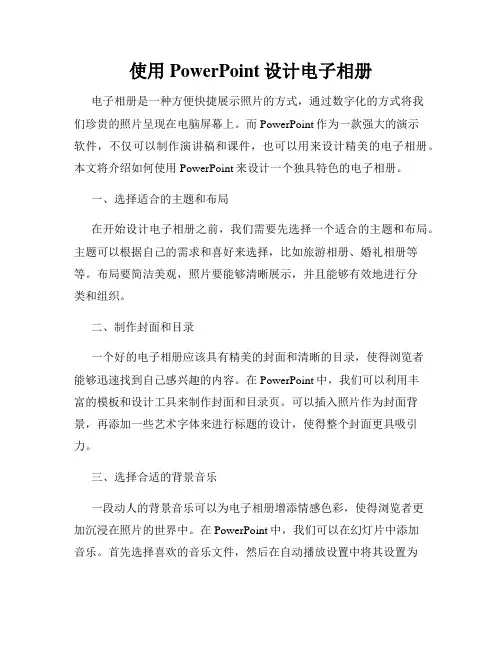
使用PowerPoint设计电子相册电子相册是一种方便快捷展示照片的方式,通过数字化的方式将我们珍贵的照片呈现在电脑屏幕上。
而PowerPoint作为一款强大的演示软件,不仅可以制作演讲稿和课件,也可以用来设计精美的电子相册。
本文将介绍如何使用PowerPoint来设计一个独具特色的电子相册。
一、选择适合的主题和布局在开始设计电子相册之前,我们需要先选择一个适合的主题和布局。
主题可以根据自己的需求和喜好来选择,比如旅游相册、婚礼相册等等。
布局要简洁美观,照片要能够清晰展示,并且能够有效地进行分类和组织。
二、制作封面和目录一个好的电子相册应该具有精美的封面和清晰的目录,使得浏览者能够迅速找到自己感兴趣的内容。
在PowerPoint中,我们可以利用丰富的模板和设计工具来制作封面和目录页。
可以插入照片作为封面背景,再添加一些艺术字体来进行标题的设计,使得整个封面更具吸引力。
三、选择合适的背景音乐一段动人的背景音乐可以为电子相册增添情感色彩,使得浏览者更加沉浸在照片的世界中。
在PowerPoint中,我们可以在幻灯片中添加音乐。
首先选择喜欢的音乐文件,然后在自动播放设置中将其设置为背景音乐。
在设计电子相册时,我们可以根据照片的主题和情感来选择合适的背景音乐,比如柔和的钢琴曲、欢快的民族乐等等。
四、设计照片展示效果照片的展示效果是整个电子相册的核心,通过合理的设计可以使得照片更加生动有趣。
在PowerPoint中,我们可以利用一些动画效果来设计照片的切换和过渡效果。
比如可以设置图片的入场动画,使得照片徐徐展示;也可以设置过渡效果,让切换更加流畅自然。
此外,还可以添加一些文字说明或者标签,以提供对照片内容的进一步解释和描述。
五、添加配文和回忆在电子相册中,配文和回忆是记录照片背后故事和情感的重要组成部分。
在PowerPoint中,我们可以在每张照片旁边添加文字框,用来写下与照片相关的文字说明或者回忆。
文字要简洁明了,可以用一两句话概括或者描述与照片有关的事情。
很多人都喜欢在朋友圈分享自己拍摄的照片,以音乐视频短片的形式展现出来,这种是把照片通过diy从而制作成的视频文件,我们日常使用的PPT也可以制作电子相册,操作很简单,下面来看看制作方法吧。
1、创建演示文稿
准备好素材,打开一个空白演示文稿,点击菜单——相册——新建相册
点击“文件/磁盘”按钮
插入你想加的素材
插入素材后,点击“创建”,会新建一个包含你所插入素材的演示文稿。
2、设置切换效果
点击“切换”选项,在右边的[计时]框中,设置你的换片方式。
3、插入背景音乐
在菜单栏的“插入”选项——选择“音频”——[PC上的音频],插入背景音乐。
4、导出视频
将你的PPT另存为视频格式即可。
这样简单的电子相册就制作完成了。
另外如果想要制作动态效果更丰富的电子相册,还可以使用万彩影像大师。
软件自带较多的模板和素材,可以直接套用模板,导入图片,编辑加入动画特效,添加背景音乐,就可以快速免费输出一个效果不错的电子相册了,小白也能轻松制作出高大上的电子相册了。
ppt制作电子相册教案篇一:用PPT2013制作电子相册用PPT2013制作电子相册精心编写自己的数字故事一.创建一个演示文稿:第一种方法:直接打开ppt2013时,就会显示如图所示的界面,选择“空白演示文稿”就可以新建一个演示文稿。
第二种方法:选择"文件“→”“新建”,就出现了演示文稿的新建界面,选择“演示文稿”就可以重新创建一个演示文稿。
第三种方法:按【Ctrl+N】可以新建一个空白演示文稿。
1另外,选择一张幻灯片,按【Enter】键,也可以创建新的幻灯片。
二.新建相册1、从菜单栏里用鼠标指向“插入”→“相册”→“新建相册(A)”命令。
2、用鼠标左键点击“新建相册(A)”按钮。
23、随后在出现的选择路径中要求寻找保存图片素材的文件夹。
找到照片素材文件夹后,按着键盘上ctrl键选中所有需要插入的照片后点击“插入”。
特别注意:此刻如果在“相册”对话框里点击“创建”按钮,就会将所有照片立刻插入到新相册之中去,但是再调整照片的次序就困难了。
所以需事先调整满意后再插入图片,就可以减少许多麻烦。
34、此时可对“相册”中的照片进行预览、校对并确认。
如我们要对某一照片调整,就将该照片前面方框打勾。
此刻,对话框的图片预览下的调整项目。
如:删除、上下调整以及照片的左转右转、对比度、亮度等调整按钮就被激活了。
我们可调整相关按钮直到满意为止。
5、当调整满意后,点击“创建”按钮,所有照片就全部被添加到此“相册”之中了。
6、此刻,可以将此相册(草稿)先保存一下。
点击“保存”按钮,或点击“文4件”→“保存”或“另存为”。
在出现的对话框页面中选择保存目标为“桌面”,项目命名为“美丽的校园”,点击“确定”按钮就保存好了。
7、回到文稿编辑窗口,点击鼠标右键并移动鼠标至“设置背景格式”单击左键,打开“设置背景格式”窗口。
在窗口中选择“渐变填充”,“预设渐变”为向下,“类型”为射线,“方向”为270°,并调整“渐变光圈”5篇二:第七课《电子相册制作》教案第七课《电子相册制作》教案篇三:用PowerPoint制作电子相册--说课稿利用Word制作图文并茂的电子板报说课稿一、紧扣特点说教材(一)教材分析我们所使用的教材是西北农林科技大学出版社的陕西省中等职业学校公共课教材《计算机应用基础》。
用PPT制作电子相册编写数字故事使用软件:powerpoint2003素材:所需要的若干张图片;背景音乐或者录制的和内容有关的声音素材,本讲解以背景音乐为蓝本。
实例操作:1、启动powerpoint2003,执行“插入-图片-新建相册”命令。
2、点击“插入图片来自:文件/磁盘(F)”,在出现的选择路径中找到保存图片素材的文件夹。
3、在素材文件夹里,按着ctrl 键,选中所有需要插入的图片。
4、点击:“插入”,在出现的对话框中调整各种参数:像片版式:选择1张图片。
删除和否、翻转、明度、亮度等。
相框形状:选择设计模板:如有必要请勾选以下选项:5、执行“创建”命令,如图:6、填写相册主题,写明创建人:7、在首页执行“插入-声音-文件中的声音”命令,找到要添加的声音素材:8、点击“自动”9、执行“幻灯片设计”命令:选择幻灯片“设计模板”:10、执行幻灯片设计的“幻灯片切换”命令,执行“随机”命令:11、设置下列参数,明确个参数的意义:速度快慢、切换幻灯片时有无规定的声音,换片方式:假如勾选“单击鼠标时”则幻灯片切换方式为手动,假如不勾选此项,而点击“每隔”秒,则幻灯片切换以规定时间内的换片;如果要自动播放,则要点击“使用于所有幻灯片”选项。
12、设置幻灯片放映方式:确定。
左键单击小喇叭,在弹出的菜单中勾选:确定。
13、在“自定义动画”选项中,设定声音自定义动画。
打开“选项”对话框。
在选项栏中勾选“开始播放-从头开始”;在“停止播放”栏中勾选“在(F)”大于或等于所有幻灯片的数值。
在样例中只有7张幻灯片,我们可以选择“第10张幻灯片后”。
“计时”选项参数设置:“声音设置”参数设置:14、应该注意的是:PPT制作的自动播放的电子相册,每张幻灯片在播放时间上是等同的,很难设定每张幻灯片的不同的播放时间;幻灯片的版式也只有一种相同的版式,如果要想达到不同的背景效果,则要在每张幻灯片上插入不同的背景,而且在叠放次序上要“至于底层”。
PPT功能十分强大,很多小伙伴不知道PPT还可以用来制作电子相册!今天就教大家如何用PPT制作电子相册。
1.
先把图片素材都放在同一个文件夹。
然后新建一个PPT文件,点击工具栏上的“插入”选项,下拉菜单中选择“相册”。
然后会弹出一个“相册”对话框,点击插入图片来自--“文件/磁盘”按钮,在出现的“插入新图片”对话框中选择存放图片素材的文件夹,按住ctrl+A组合键就可以把图片全部选中,然后点击“插入”,就能将全部图片插入。
2.
图片全部插入之后了。
我们就可以对这些图片进行编辑了,比如可以调整一下图片播放顺序、对图片的明暗度进行调节或者给图片加个相框之类。
最后我们要设置一下相册板式,如果你需要设置成图片满屏状态,那就要选择“适应幻灯片尺
寸”选项。
3.
这一步我们要给幻灯片相册加动画特效和背景音乐。
选中某一幻灯片,然后点击“切换”,下拉菜单中的“切换到此幻灯片”的效果及效果选项设置,当我们选择一个切换效果,就会预览到一次效果,最后我们加上背景音乐,选择点击PPT 菜单栏中的“影片和声音”。
这样我们的电子相册就大功告成了!
PPT虽然可以制作电子相册,但是毕竟不是一个专业制作电子相册的工具,最后做出来的只是PPT格式,这里给大家推荐一款十分好用的电子相册制作工具-万彩影像大师,这款工具里面有大量精心设计的模板,涵盖婚礼、商务、旅游、萌娃和旅行等常用主题和多种创意特效,一键替换模板图文,就能快速生成精美音乐相册,省时更高效。
PPT如何运用制作电子相册PPT(PowerPoint)是一种设计幻灯片的软件工具,通常用于演示和展示信息。
除了用于商务演示,PPT还可以用来制作电子相册,为我们的照片和回忆增添一些创意和亮点。
本文将介绍如何运用PPT制作电子相册,以便将您的照片和回忆以富有创意的方式展现出来。
1. 选择合适的主题和模板在制作电子相册之前,可以考虑选择一个合适的主题和模板,以使整个相册内容更具连贯性和统一感。
PPT提供了多种主题和模板供选择,如生日、旅行、婚礼等。
选择一个适合您相册主题和风格的模板,可以让整个相册更加吸引人。
2. 创建幻灯片在PPT中,每一页被称为一个幻灯片。
您可以创建多个幻灯片来展示不同的照片和回忆。
首先,在PPT中创建第一页,作为相册封面。
您可以在封面上添加相册的标题和一张代表性的图片。
接下来,创建其他幻灯片,每一页代表一组相关的照片或回忆。
3. 插入照片和回忆在每一页幻灯片中,您可以插入照片和相关的文字或描述。
PPT提供了插入图片和文本框的功能,使用这些功能可以很方便地将照片和回忆添加到幻灯片中。
要添加照片,只需点击“插入”选项卡,然后选择“图片”命令。
找到您要添加的照片,选择并插入到幻灯片中。
要添加文字或描述,可以点击“插入”选项卡,然后选择“文本框”命令。
在幻灯片中拖动鼠标,绘制一个文本框,并在其中输入文字。
4. 制作过渡效果和动画效果为了增加相册的互动性和吸引力,可以为幻灯片添加过渡效果和动画效果。
过渡效果指的是切换幻灯片时的动画效果,而动画效果指的是在幻灯片上的元素(如文字、图片)显示或隐藏时的动画效果。
在PPT中,您可以通过点击“幻灯片切换”选项卡来选择和设置过渡效果。
选择一个您喜欢的过渡效果,并应用到每一个幻灯片上,使幻灯片切换时有一种流畅的效果。
要为幻灯片上的元素(如文字、图片)添加动画效果,只需选择元素,然后点击“动画”选项卡。
选择适当的动画效果和设置,使得元素在幻灯片播放时呈现出引人注目的动态效果。